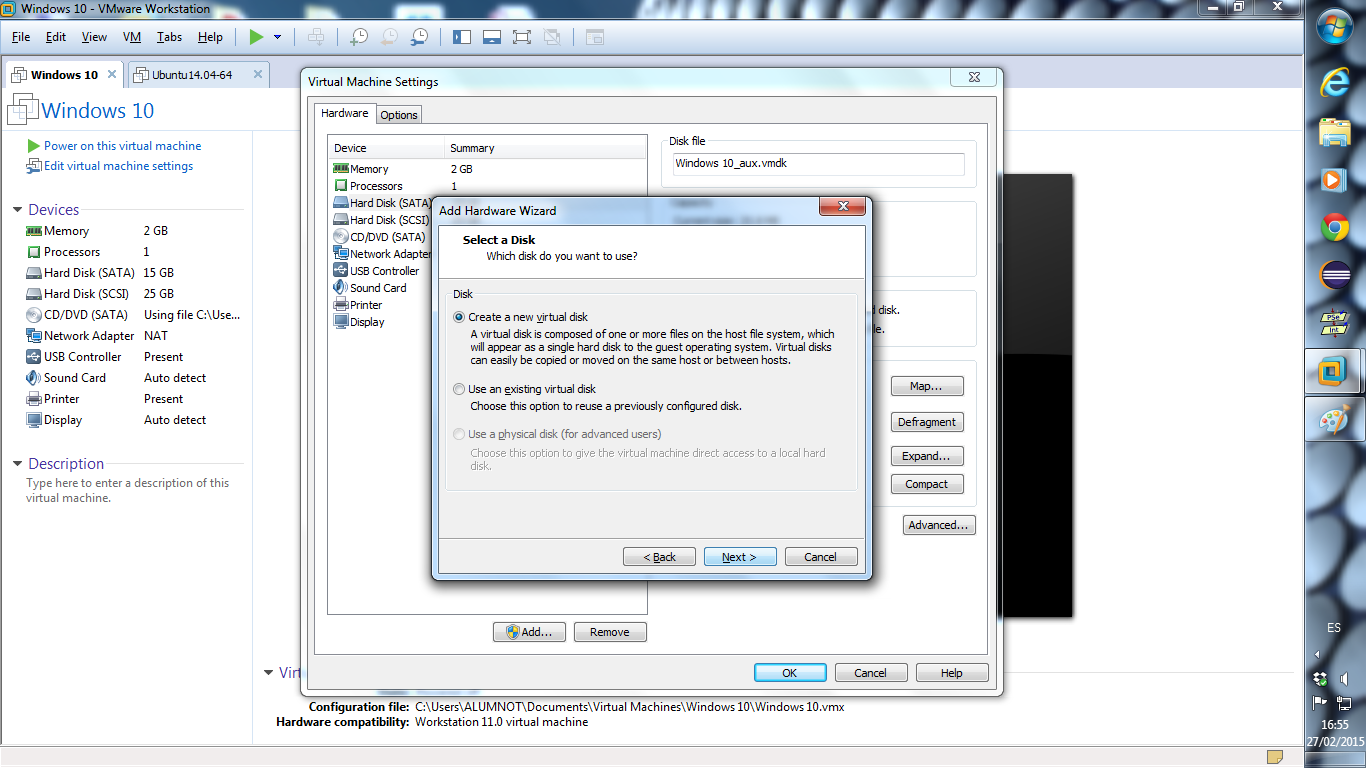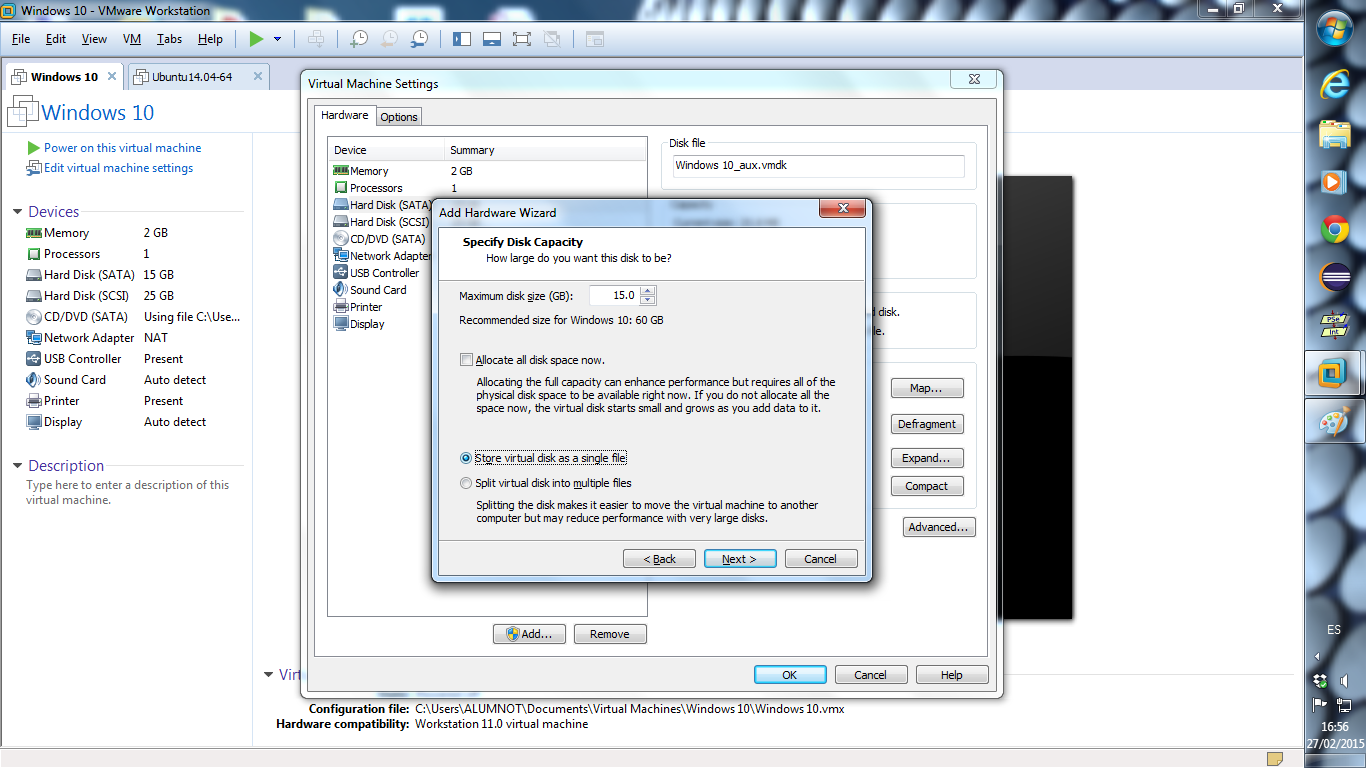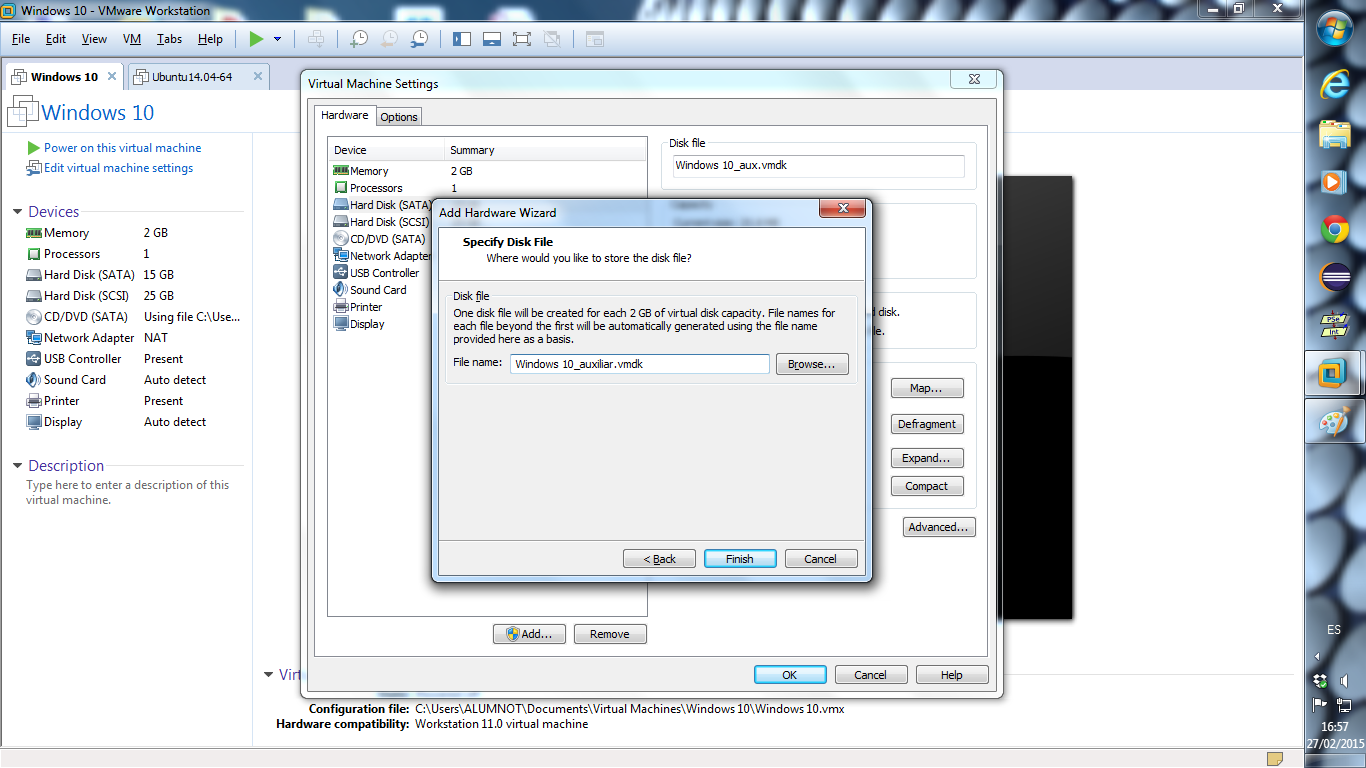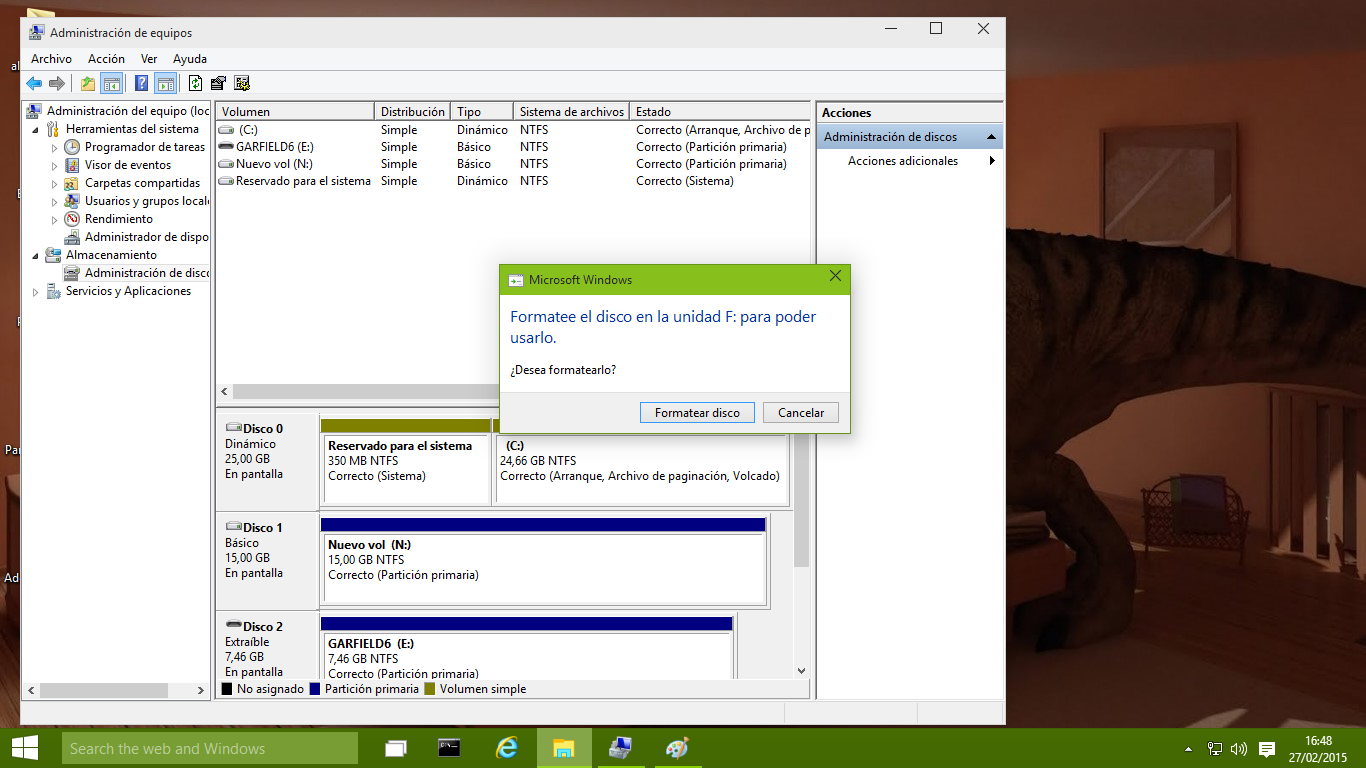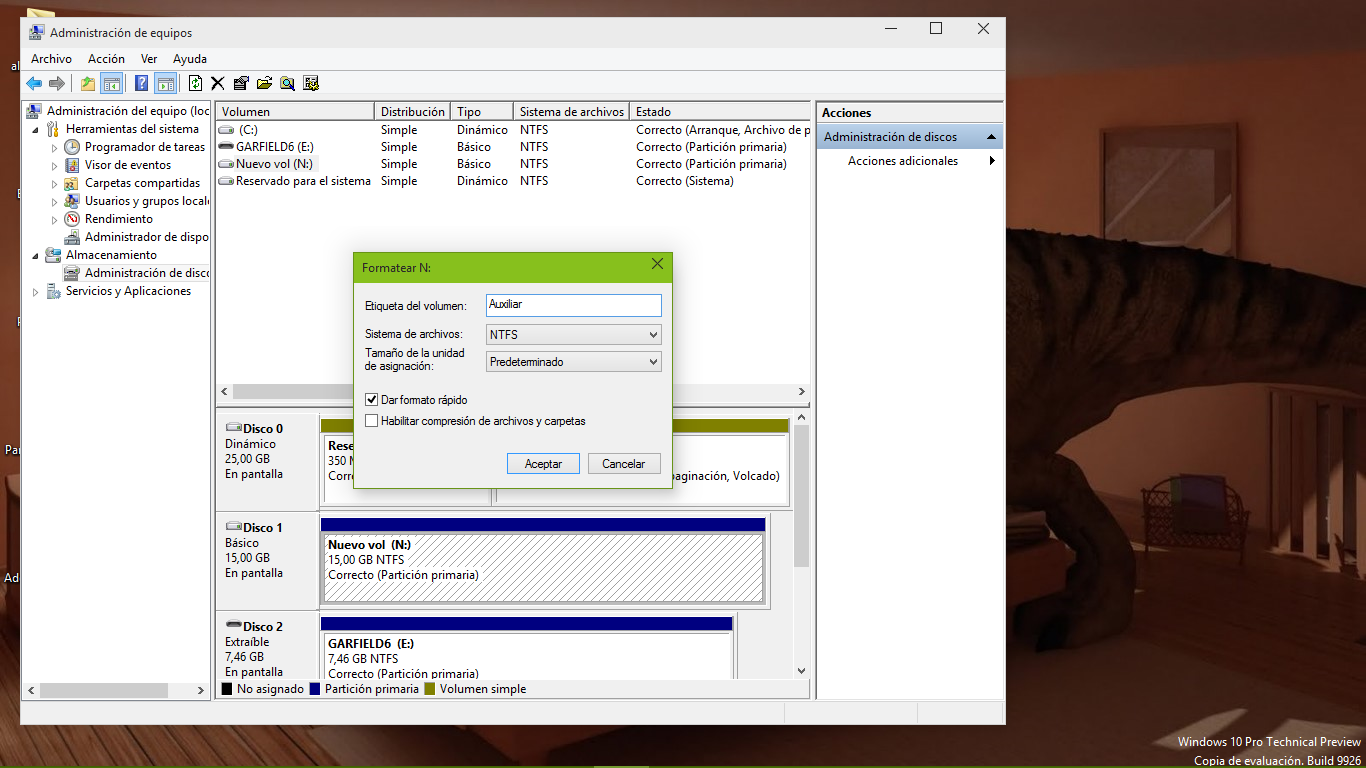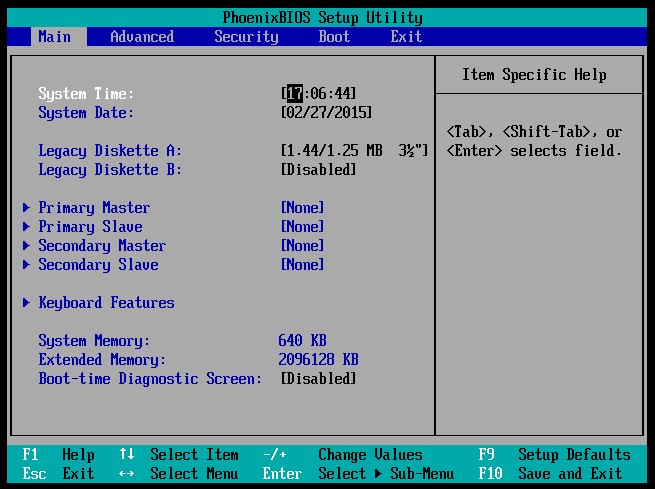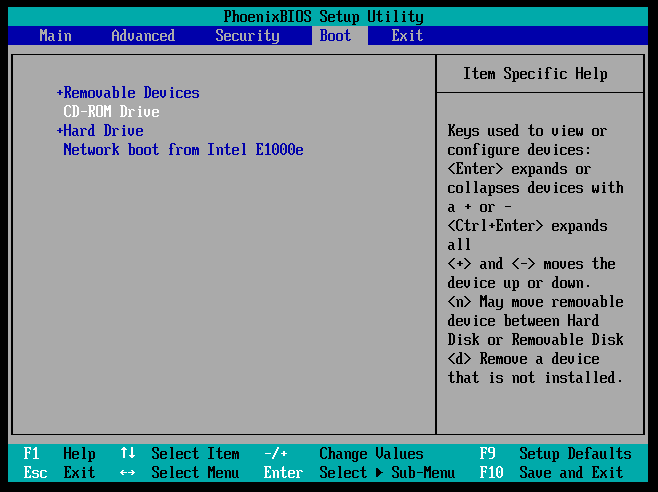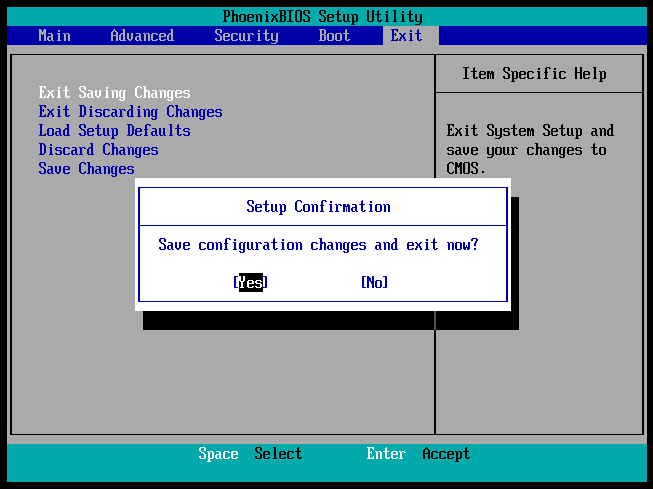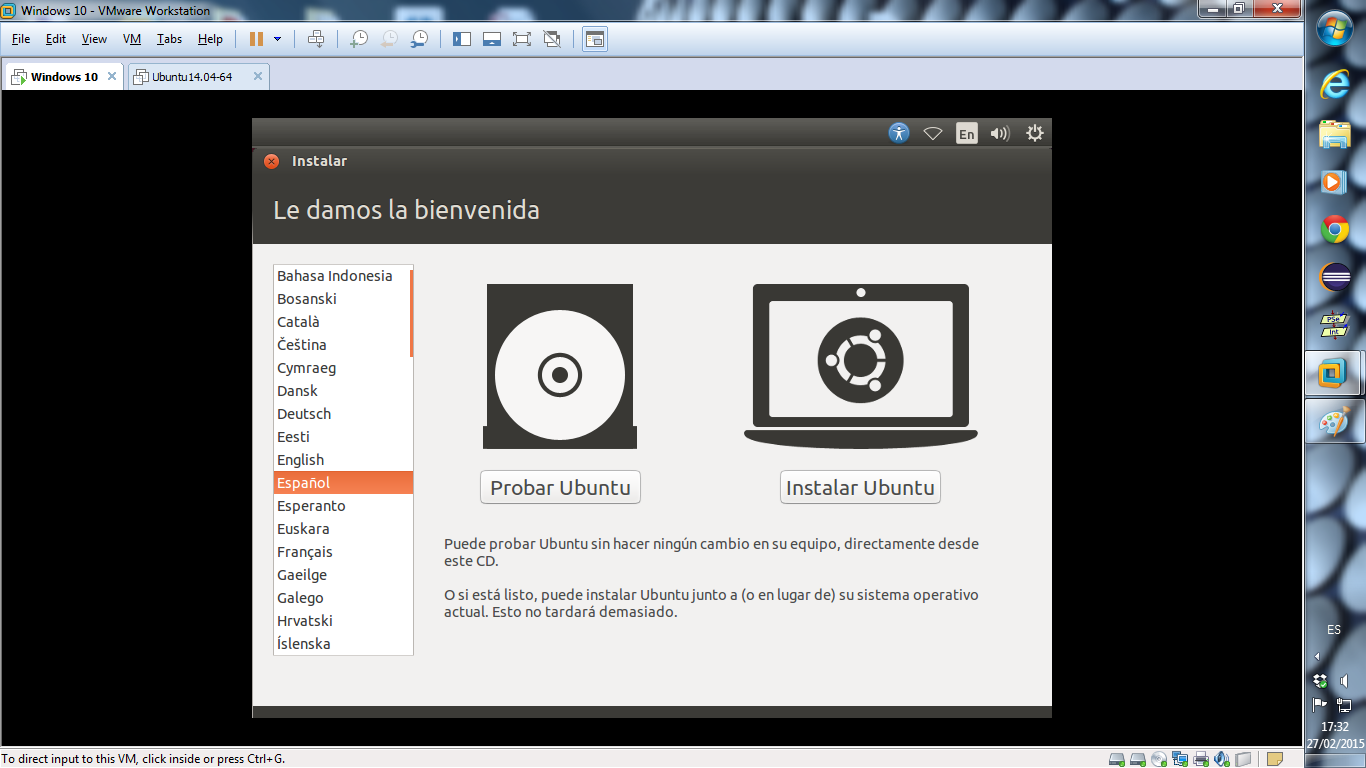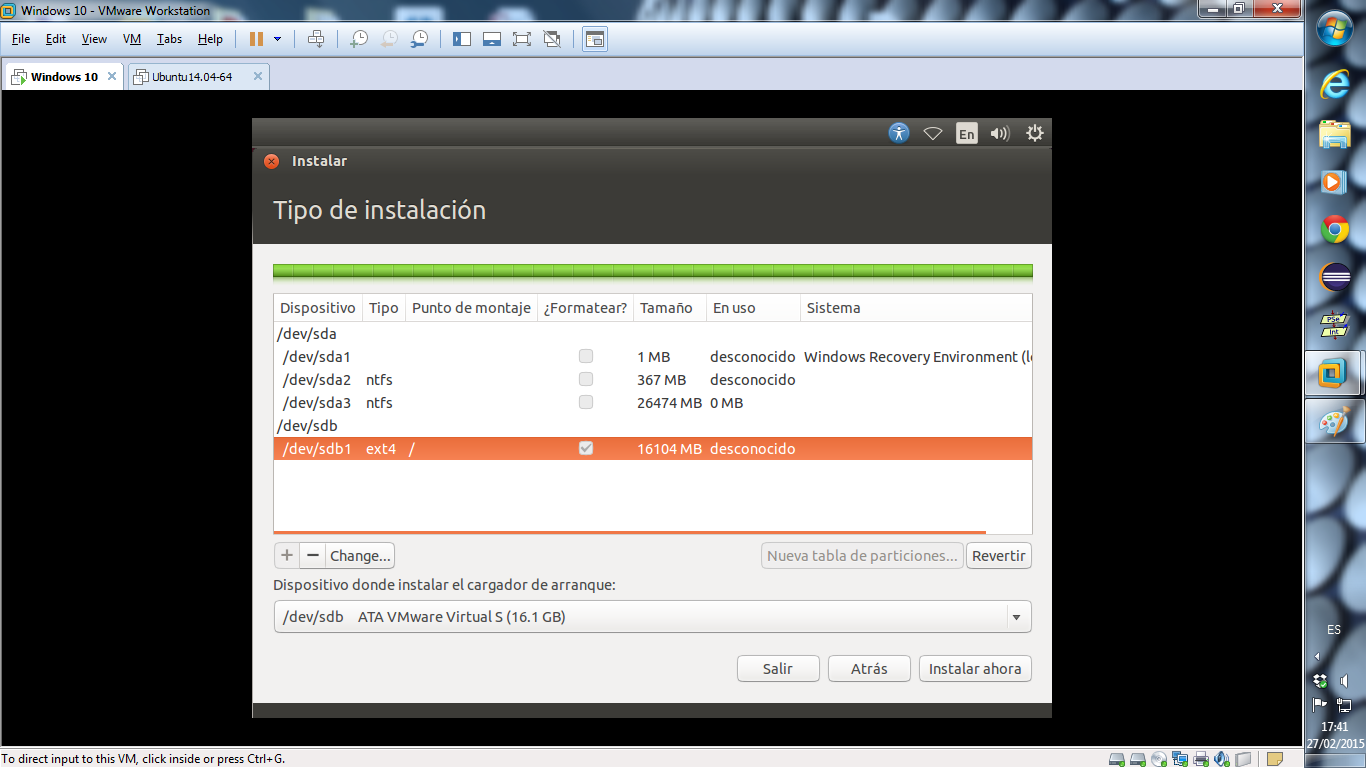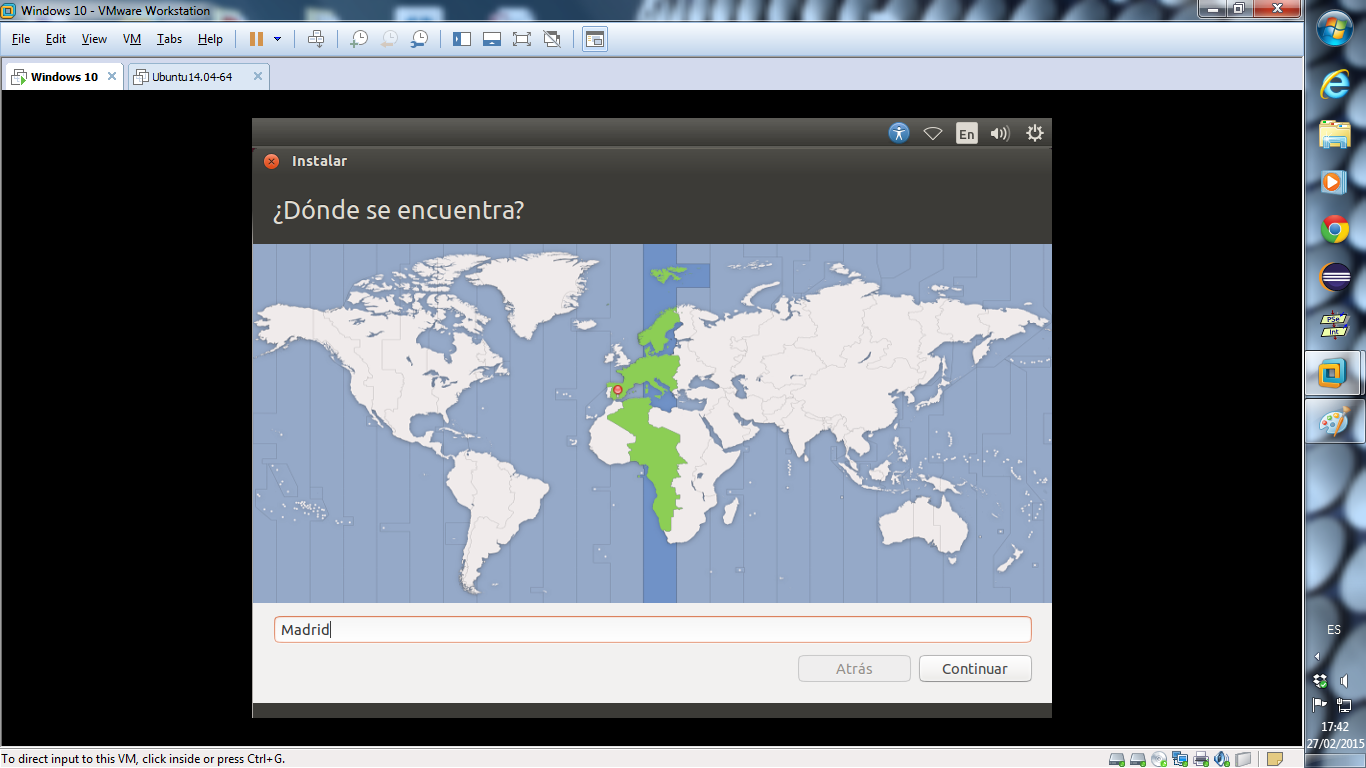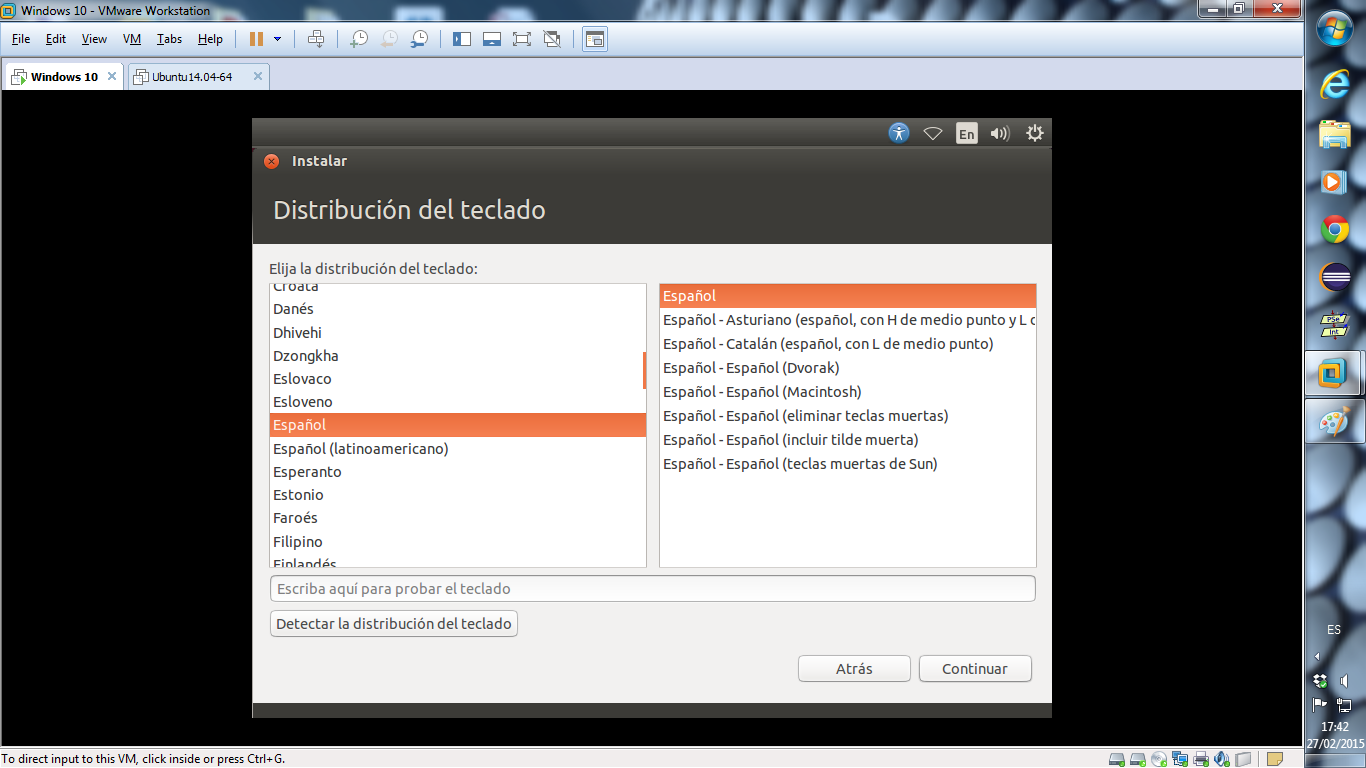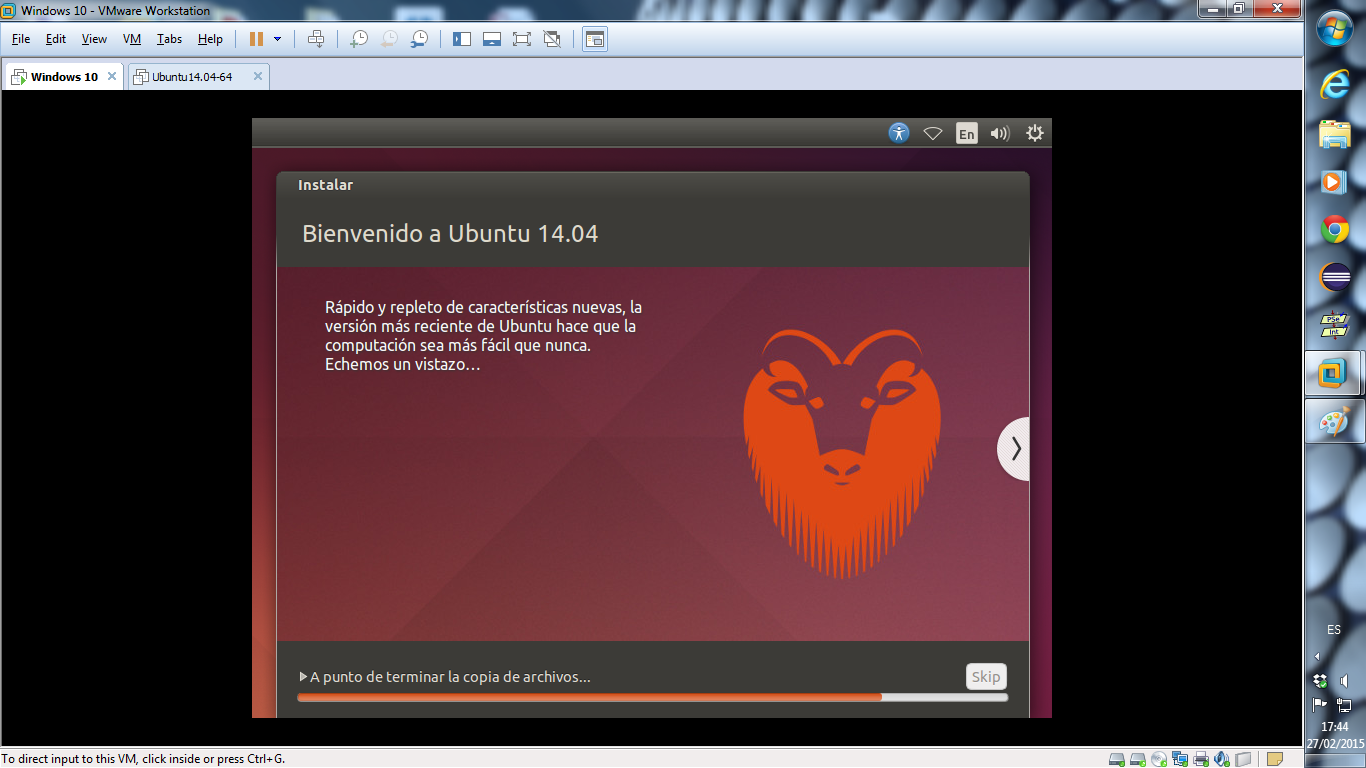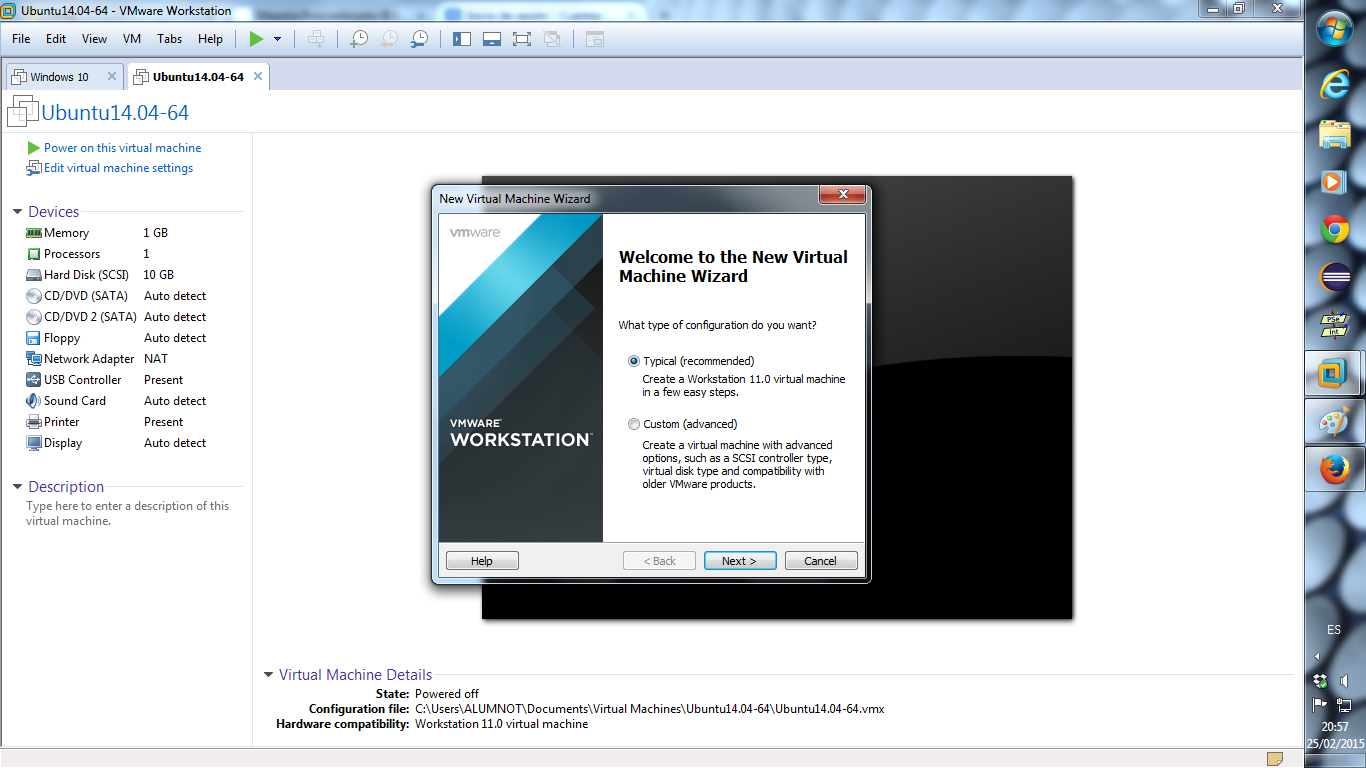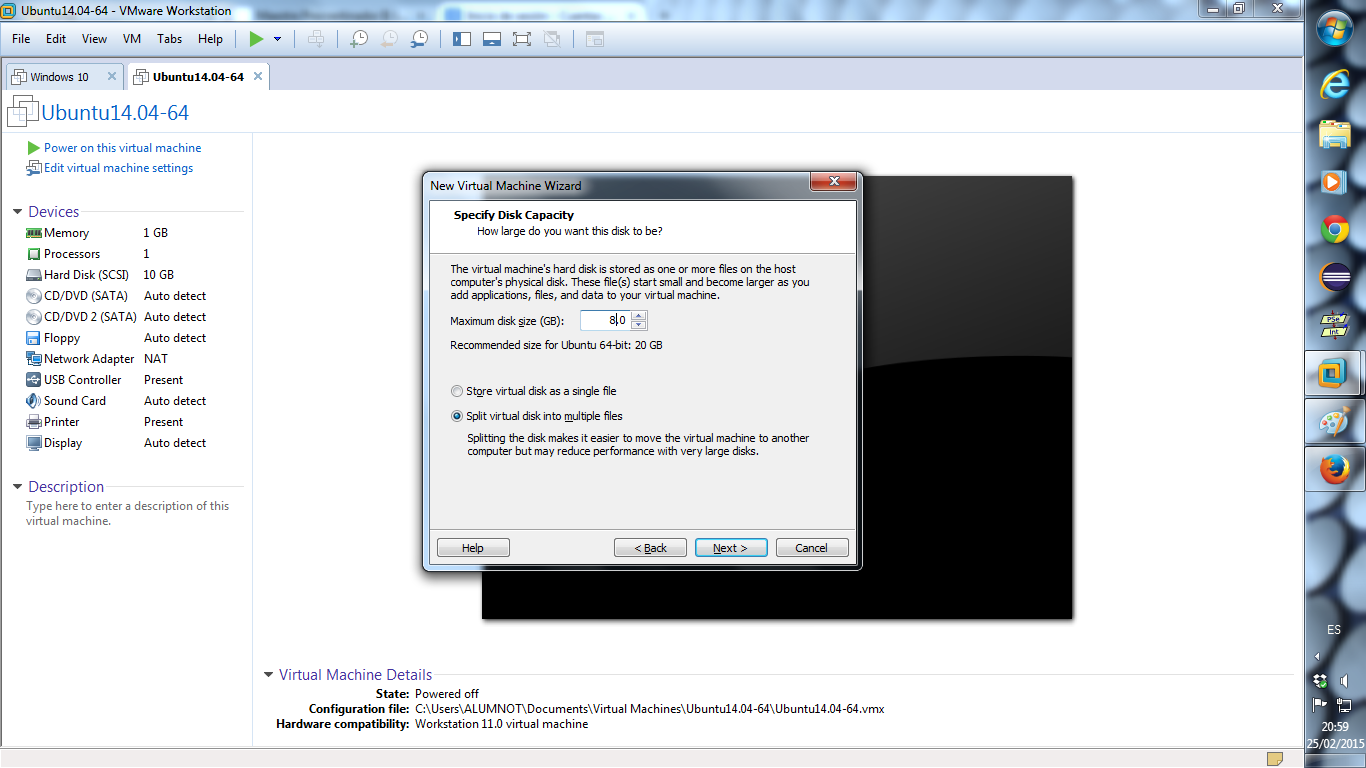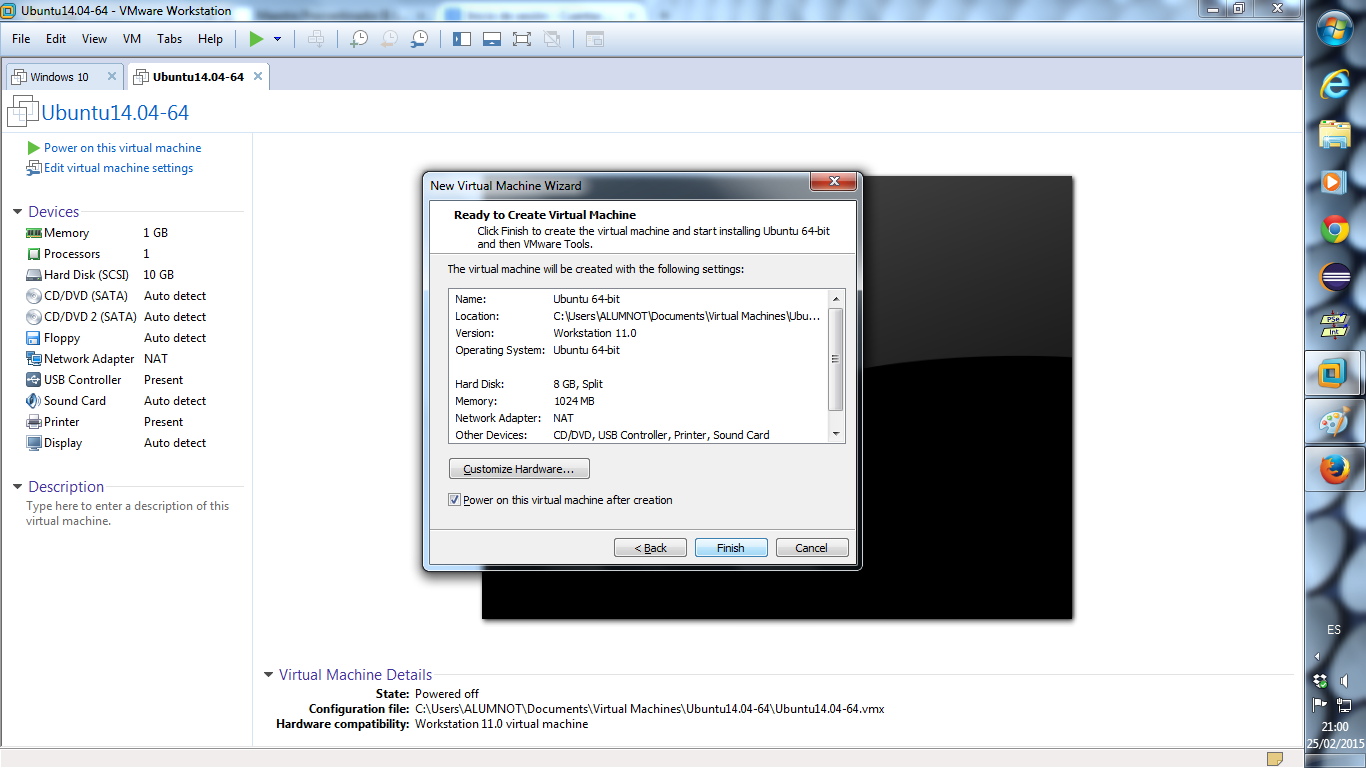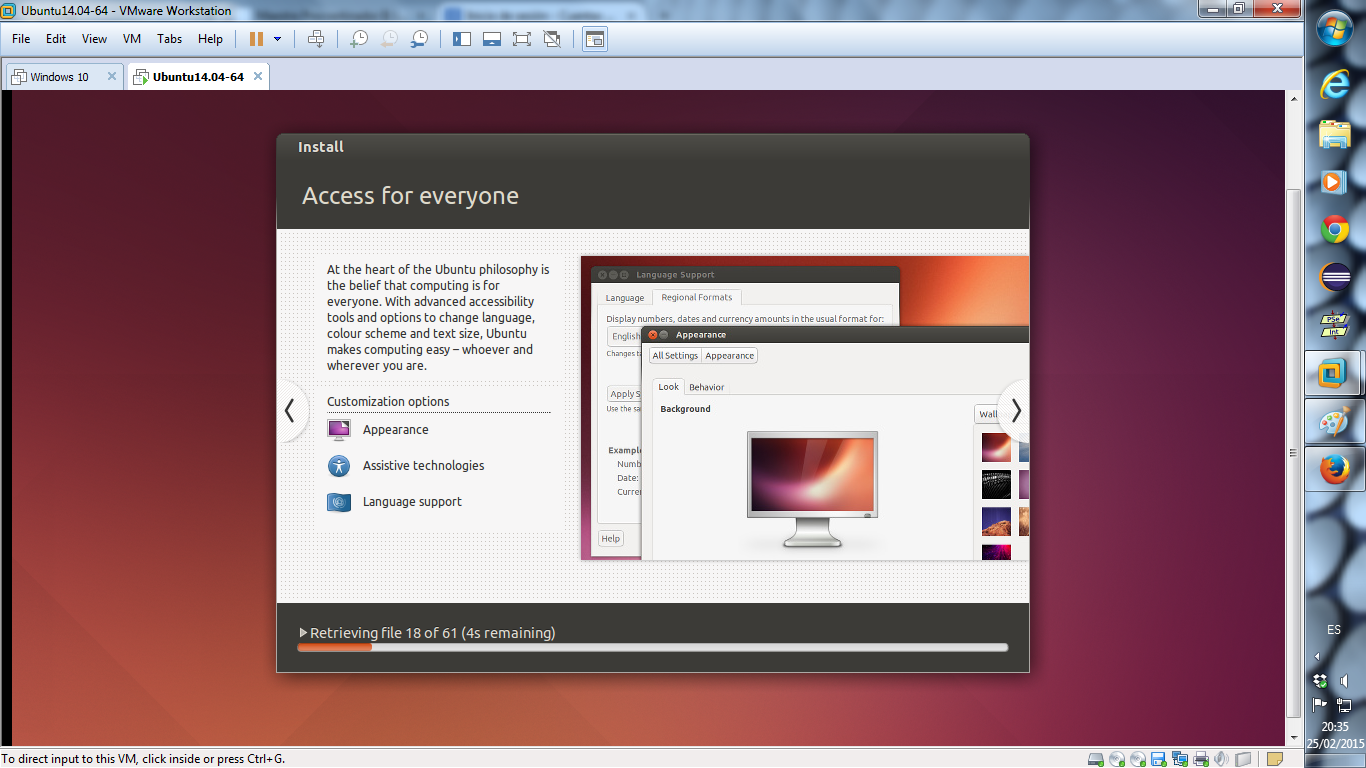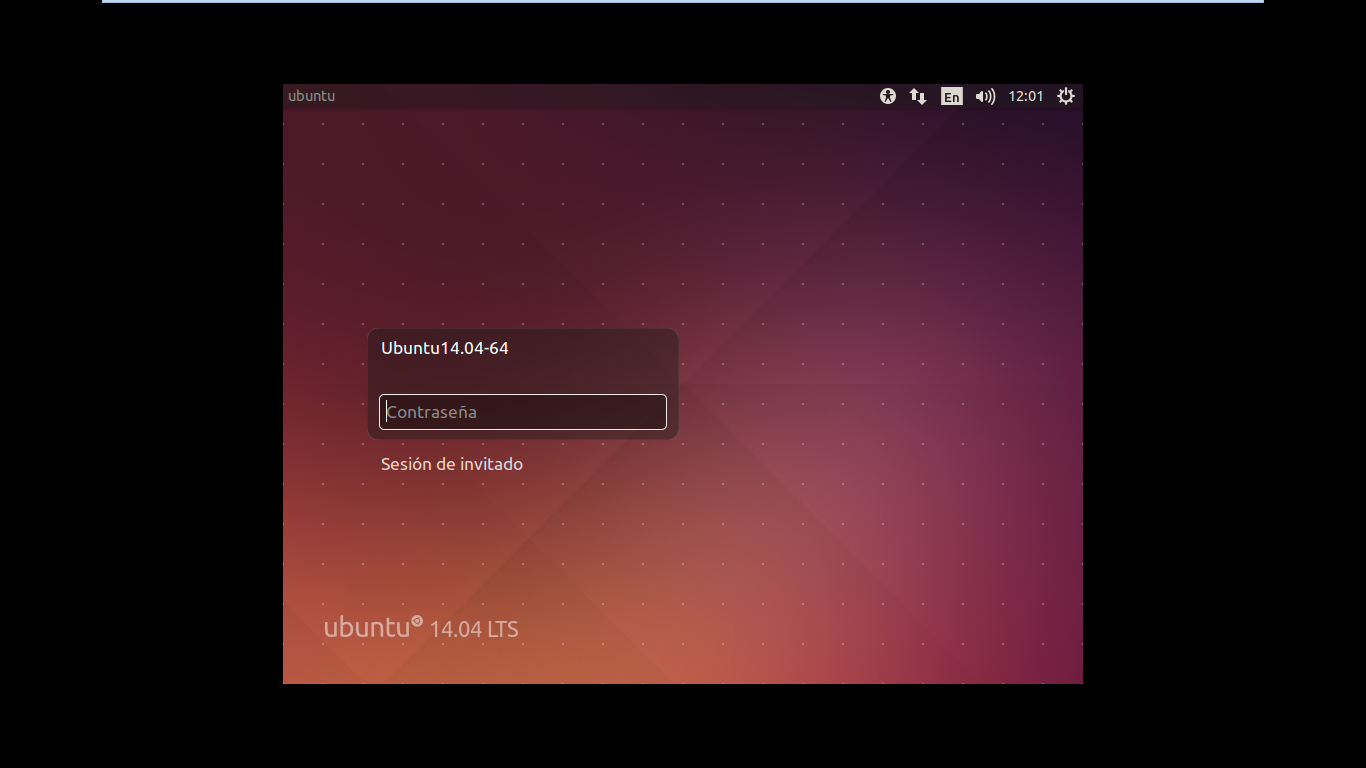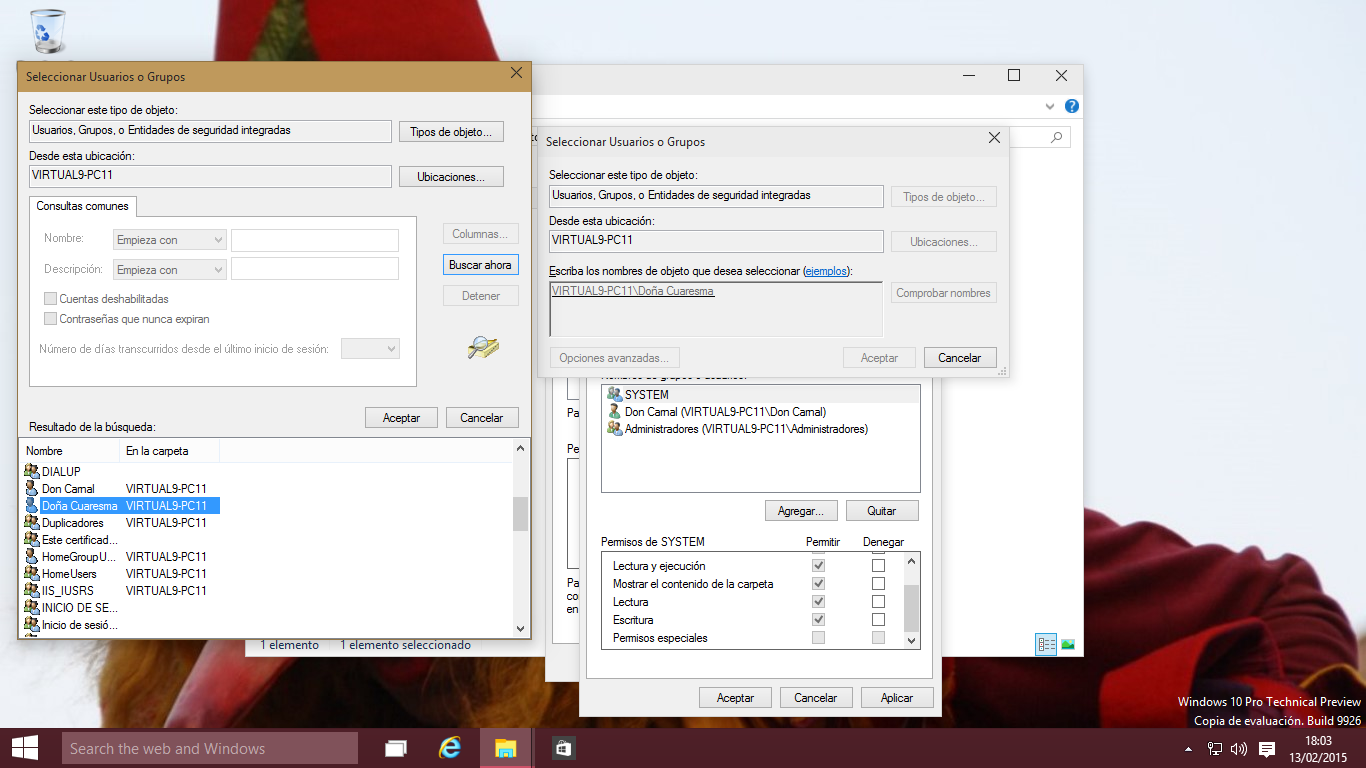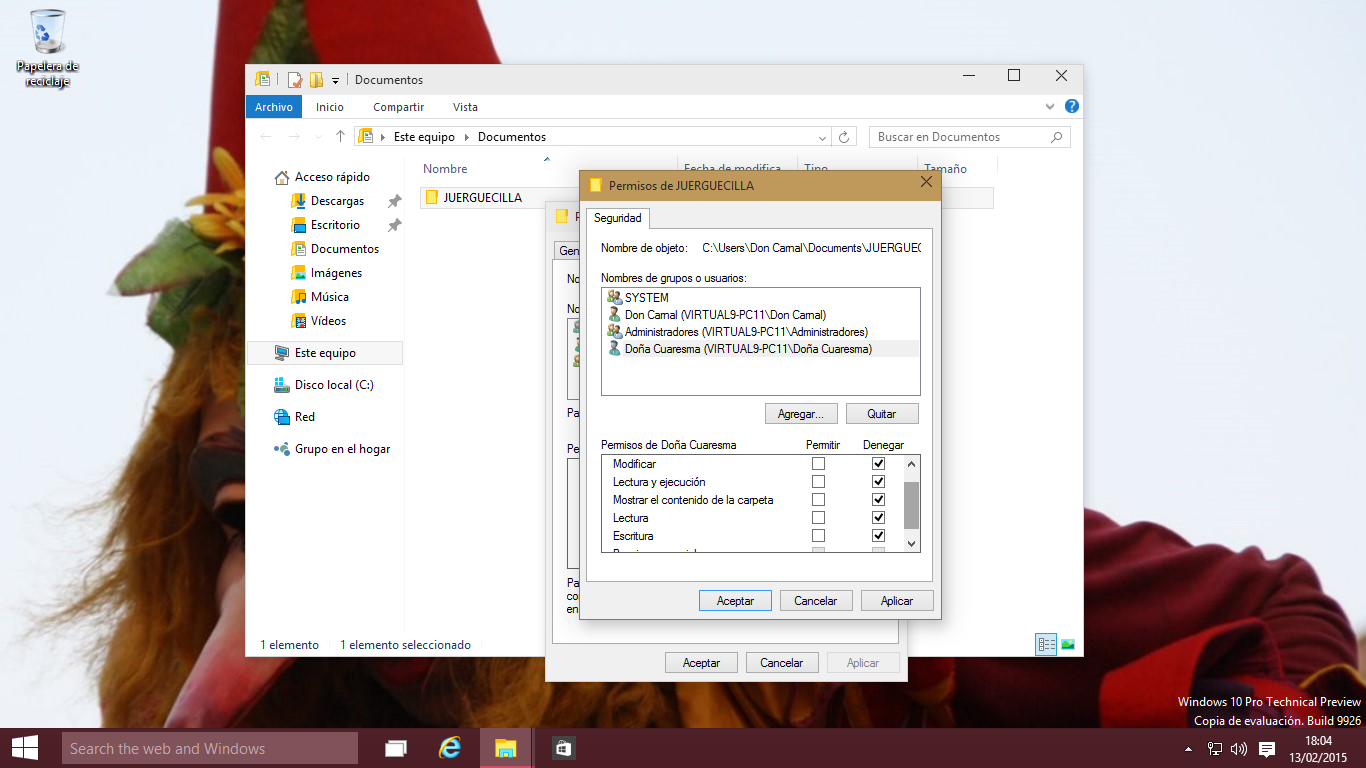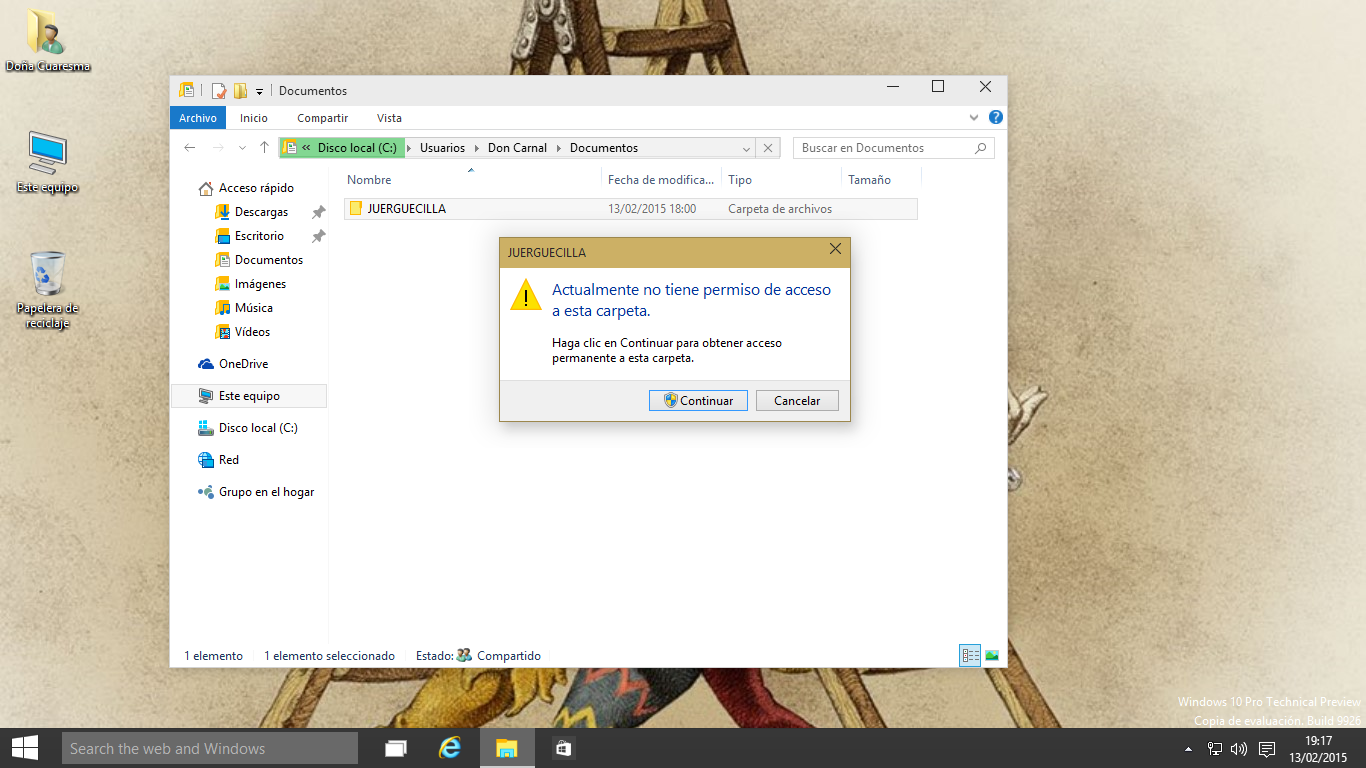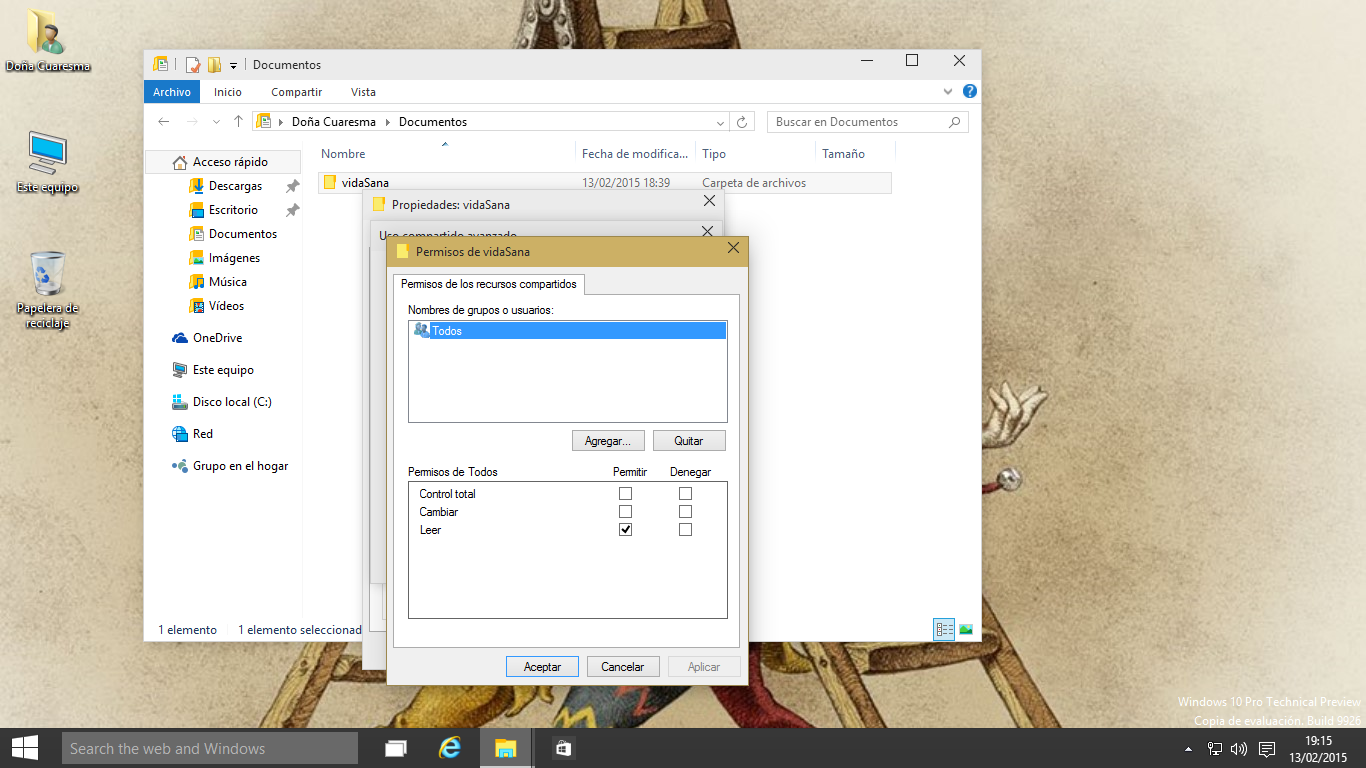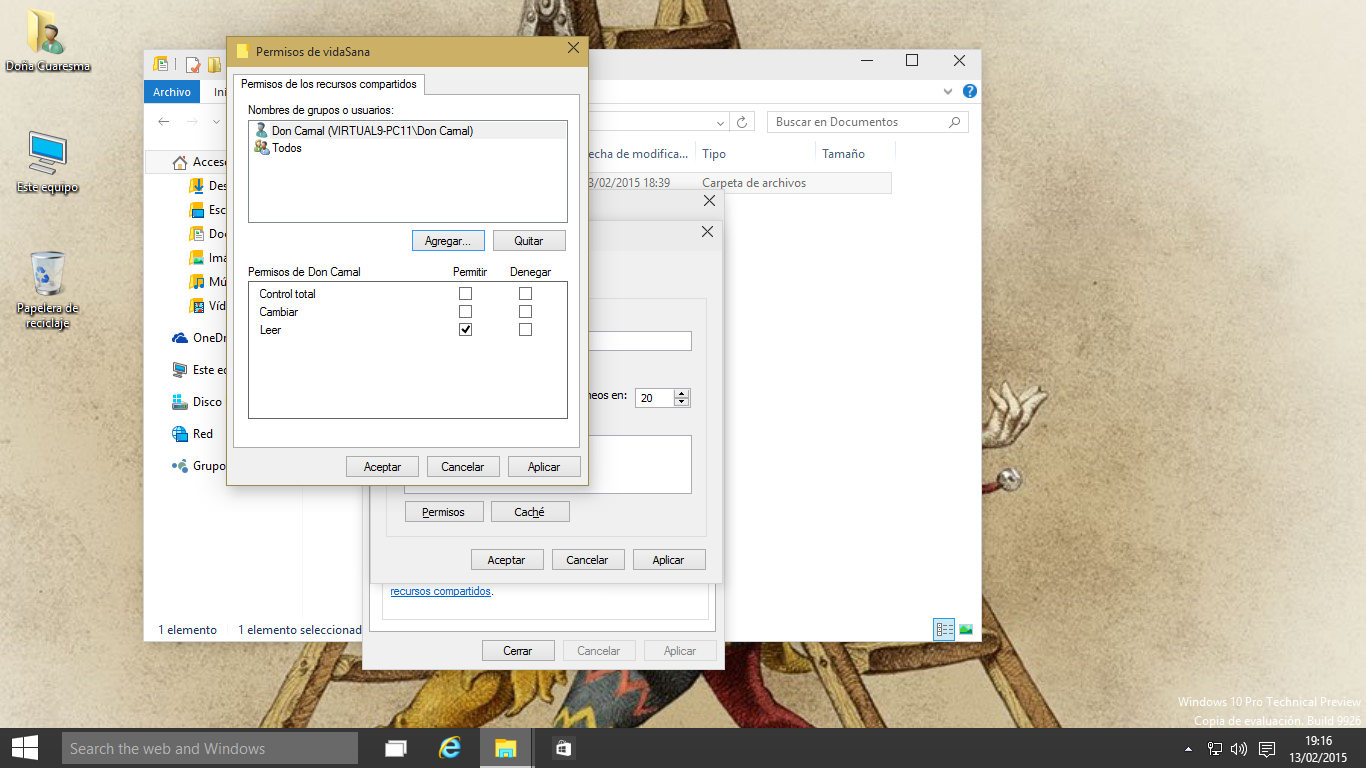Se
trata de un sistema operativo compatible Unix que se diferencia del
resto de sistemas operativos comerciales (y privativos) en que su
licencia de uso es gratuita y además ponen a disposición del usuario el
código fuente del mismo para dar total libertad de modificación y
mejora. Linux, a su vez, se distribuye vía Internet bajo la licecincia GNU,
por lo que el código fuente tiene que estar siempre accesible y
cualquier modificación (o trabajo derivado a partir de éste) tiene que
tener esta licencia.
 |
| Linus Torvalds |
El sistema ha sido diseñado y programado
por un ejército de programadores alrededor del planeta teniendo siempre
presente como un mantra este principio. El núcleo del sistema sigue en
continuo desarrollo bajo la coordinacion de Linus Torvalds, su creador,
desde principios de los años noventa (ey, algo bueno tuvo que tener esta
década). Hoy en dia, grandes compañias como IBM, SUN MicroSistems, HP,
Novell, RedHat, Lenovo, etc... aportan a Linux grandes ayudas tanto
económicas como de código.
Desde
un punto de vista más técnico, las arquitecturas de software en las que
en un principio se puede utilizar Linux son Intel 386-, 486-, Pentium,
Pentium Pro, Pentium II/III/IV, IA-64, Amd 5x86, Amd64, Cyrix y Motorola
68020,IBM S/390, zSeries, DEC Alpha, ARM, MIPS, PowerPC, SPARC y
UltraSPARC. Además no es dificil encontrar nuevos proyectos portando
Linux a nuevas arquitexturas implementadas por desarrolladores tanto noveles como experimentados.
¿Qué pinta pingüino en todo esto?
Fue el propio Linus Torvalds quien decidió
ligar la imagen comunal de este software a un pingüino por la peregrina
anécdota de que, cuando era niño, una de estas aves le picó. En cuanto al nombre de esta mascota, hay quien dice que es una contracción de las palabras Torvalds y Unix. Otros, que es porque parece vestir un smóking, en inglés tuxedo, también llamado tux.
¿Qué es una distribución?
Se
trata de la distribución de un paquete de archivos básico para la
instalación, implementación y uso de software basado en el núcleo Linux.
Generalmente, incluyen las bibliotecas y herramientas del proyecto GNU
y el sistema de ventanas X Window System, pero dependiendo del tipo de
usuarios a los que la distribución esté dirigida, suele incluírse otros
tipos de software como procesadores de texto, hoja de cálculo,
reproductores multimedia, herramientas administrativas, etc. En el caso
de incluir herramientas del proyecto GNU, se utiliza el término
distribución GNU/Linux.
¿Cuántas distribuciones hay?
Pues, las hay para todos los gustos:
- Aplicadas de forma generica:
- Para un fin especializado:
¿Qué es Ubuntu?
“Yo soy porque nosotros somos.”
En una ocasión, un antropólogo propuso un juego a los niños de una
tribu africana. Puso una canasta llena de frutas cerca de un árbol y le
dijo a los niños que aquel que llegara primero ganaría todas las frutas;
cuando dio la señal para que corrieran, todos los niños se tomaron de
las manos y corrieron juntos, después se sentaron juntos a disfrutar del
premio.
Cuando él les preguntó por qué habían corrido así, si uno solo podía
ganar todas las frutas, le respondieron: UBUNTU, ¿cómo uno de nosotros
podría estar feliz si todos los demás están tristes?
Así, a partir
de esta anécdota, se desarrolló paralelamente una filosofía basada en
en la existencia de uno mismo como cooperación de los demás.
Canonical, una empresa de software de
ordenadores para la venta de soporte comercial y servicios relacionados
con Ubuntu y otros proyectos afines. Sita en Reino Unido y dirigida por Mark Shuttleworth: empresario, ingeniero de telecomunicaciones, multimillonario, filántropo... primer turista sudafricano en la
ISS.
Versiones de Ubuntu
La singladura de Ubuntu comenzó con el
Ubuntu 4.10,
desarrollado sobre Debian GNU/Linux, en 2004, y con planes de un nuevo
lanzamiento cada seis meses y dieciocho meses de soporte. Así hasta el
actual,
Ubuntu 13.10, tras diecisiete
versiones entre uno y otro. Aquí podéis ver una gráfica temporal, y aquí
un enlace la sacrosanta Wikipedia dedicada a
dichas versiones:
¿A qué hardware da soporte?
Para un
funcionamiento básico, desde la propia web de
Ubuntu nos indican que los componentes de las familias de procesadores,
"en su práctica totalidad", de Intel x86, AMD64, EM64T y PowerPC.
- Para
placas base: Asus A8V, Pcchips M825G, Pcchips P23G, Pcchips M963G,
Pcchips M701G, MSI K9N Diamond, Asus P5W DH deluxe, Asus M2NPV-VM,
Gigabyte GA-P35-DSR3 (Revision 2.1), Gigabyte GA-MA69VM-S2 (Revision
1.0).
- Tarjetas de sonido: Creative SoundBlaster Live! 24-bit y
Creative SoundBlaster Connect USB. Tiempo al tiempo, ya irán surgiendo
más.
- Para tarjetas de vídeo la gran mayoría de ATI y nVIDIA
(aunque ésta última se ha descolgado del proyecto Ubuntu) son
compatibles, pero destacaremos las siguientes: nVIDIA GeForce FX 5200,
nVIDIA GeForce 6200 LE, nVIDIA GeForce 7600 LE, nVIDIA GeForce 8400M GS
LE (portátil), nVIDIA GeForce FX5500 AG; ATI Radeon 9250, ATI Radeon
1550 Pro, ATI Radeon X1200 Series.
Pero en la web enlazada en el
primer párrafo de este apartado hay una lista mucho más completa,
abarcando desde periféricos a sistemas preconfigurados.